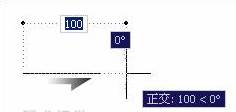CAD正交模式功能教程之使用CAD中的正交模式功能 |
您所在的位置:网站首页 › 2022版cad正交快捷键 › CAD正交模式功能教程之使用CAD中的正交模式功能 |
CAD正交模式功能教程之使用CAD中的正交模式功能
|
我们在进行CAD图形文件绘制的时候,如何使用CAD正交模式功能所绘制的CAD图形就会是横平竖直的,这对于一些规则图形的绘制来说很方便。
浩辰CAD正交模式功能介绍
使用“直线”工具,并启用“正交”功能来绘制长为100个单位,宽为60个单位的长方形。
(1)在状态栏上单击“正交”按钮,使其成为框住状态,这时就启用了“正交”模式,如图所示。
提示:为更加突出“正交”模式的功能所在,用户可将“捕捉”和“栅格”功能禁用。
(2)在“绘图”工具栏中单击“直线”按钮,然后根据命令行提示进行操作。 命令: _line 指定第一点: 100,100 输入第一点的绝对坐标值,按键。
在提示下向右移动光标,这时光标将限制在X轴上,如图所示。
上图,向右移动光标
(4)根据提示指定长方形的长度,然后向上移动光标,这时光标将限制在Y轴上,如图所示。 指定下一点或 [放弃(U)]: 100 输入长方形的长度值,按键。
上图,向上移动光标位置
(5)接着依次移动光标位置并根据提示指定长方形另外两边的长度,创建长方形,如下图所示。
指定下一点或 [放弃(U)]: 60 //输入长方形的宽度值,按键。 指定下一点或 [闭合(C)/放弃(U)]: 100 //向左移动光标,输入长方形的长度值,按键。 指定下一点或 [闭合(C)/放弃(U)]: 60 //向下移动光标,输入长方形的宽度值,按键。 指定下一点或 [闭合(C)/放弃(U)]: //按键结束命令。
注意:正交和极轴追踪模式是不能同时被启用的,启动“正交”模式后将自动关闭“极轴追踪”模式。
使用CAD正交模式功能可将光标限制在水平或垂直方向上移动,以便于精确地创建和修改对象,该功能取决于当前的捕捉对象、UCS或栅格和捕捉设置。此外,使用该功能,不仅可以创建垂直和水平对象之外,还可以增强平行性或创建自现有对象的常规偏移。
|
【本文地址】
今日新闻 |
推荐新闻 |